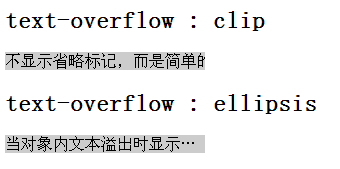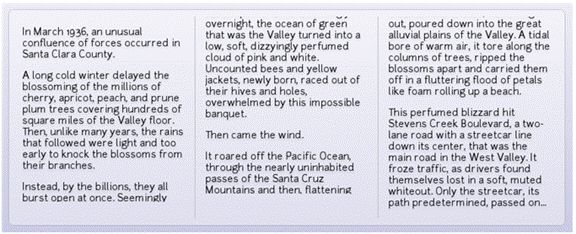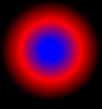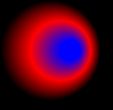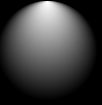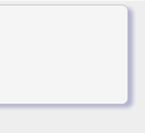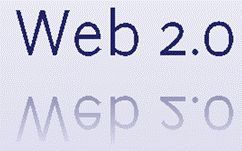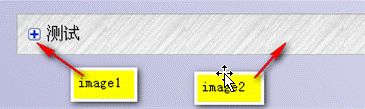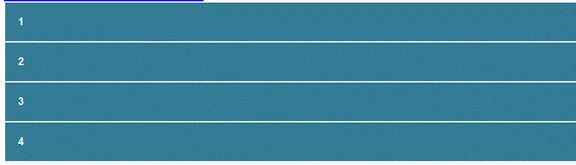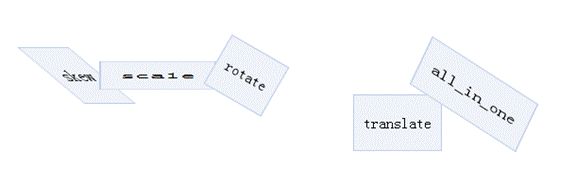CSS3
CSS 即层叠样式表(Cascading Stylesheet)。Web 开发中采用 CSS 技术,可以有效地控制页面的布局、字体、颜色、背景和其它效果。只需要一些简单的修改,就可以改变网页的外观和格式。CSS3 是 CSS 的升级版本,这套新标准提供了更加丰富且实用的规范,如:盒子模型、列表模块、超链接方式、语言模块、背景和边框、文字特效、多栏布局等等,目前有很多浏览器已经相继支持这项升级的规范,如:Firefox、Chrome、Safari、Opera 等等。在 Web 开发中采用 CSS3 技术将会显著的美化我们的应用程序,提高用户体验,同时也能极大的提高程序的性能。本文将重点介绍一些比较绚丽且实用 CSS3 新特性。
写过 CSS 的人应该对 CSS 选择器不陌生,我们所定义的 CSS 属性之所以能应用到相应的节点上,就是因为 CSS 选择器模式。参考下述代码:
Body > .mainTabContainer div > span[5]{
Border: 1px solod red;
Background-color: white;
Cursor: pointer;
}
|
此处的 CSS 选择器即:“body > .mainTabContainer div span[5]” 代表这这样一条路径:
1. “body”标签直接子元素里 class 属性值为“mainTabContainer”的所有元素 A
2. A 的后代元素(descendant)里标签为 div 的所有元素 B
3. B 的直接子元素中的第 5 个标签为 span 的元素 C
这个 C 元素(可能为多个)即为选择器定位到的元素,如上的 CSS 属性也会全部应用到 C 元素上。
以上为 CSS2 及之前版本所提供的主要定位方式。现在,CSS3 提供了更多更加方便快捷的选择器:
Body > .mainTabContainer tbody:nth-child(even){
Background-color: white;
}
Body > .mainTabContainer tr:nth-child(odd){
Background-color: black;
}
:not(.textinput){
Font-size: 12px;
}
Div:first-child{
Border-color: red;
}
|
如上所示,我们列举了一些 CSS3 的选择器,在我们日常的开发中可能会经常用到,这些新的 CSS3 特性解决了很多我们之前需要用 JavaScript 脚本才能解决的问题。
tbody: nth-child(even), nth-child(odd):此处他们分别代表了表格(tbody)下面的偶数行和奇数行(tr),这种样式非常适用于表格,让人能非常清楚的看到表格的行与行之间的差别,让用户易于浏览。
: not(.textinput):这里即表示所有 class 不是“textinput”的节点。
div:first-child:这里表示所有 div 节点下面的第一个直接子节点。
除此之外,还有很多新添加的选择器:
E:nth-last-child(n) E:nth-of-type(n) E:nth-last-of-type(n) E:last-child E:first-of-type E:only-child E:only-of-type E:empty E:checked E:enabled E:disabled E::selection E:not(s) |
这里不一一介绍。学会利用这些新特性可以极大程度的减少我们的无畏代码,并且大幅度的提高程序的性能。
Font-face 可以用来加载字体样式,而且它还能够加载服务器端的字体文件,让客户端显示客户端所没有安装的字体。
先来看一个客户端字体简单的案例:
<p><font face="arial">arial courier verdana</font></p> |
我们可以通过这种方式直接加载字体样式,因为这些字体(arial)已经安装在客户端了。清单 3 这种写法的作用等同于清单 4:
<p><font style="font-family: arial">arial courier verdana</font></p> |
相信这种写法大家应该再熟悉不过了。
接下来我们看看如何使用服务端字体,即:未在客户端安装的字体样式。
参看如下代码:
@font-face {
font-family: BorderWeb;
src:url(BORDERW0.eot);
}
@font-face {
font-family: Runic;
src:url(RUNICMT0.eot);
}
.border { FONT-SIZE: 35px; COLOR: black; FONT-FAMILY: "BorderWeb" }
.event { FONT-SIZE: 110px; COLOR: black; FONT-FAMILY: "Runic" }
|
清单 5 中声明的两个服务端字体,其字体源指向“BORDERW0.eot”和“RUNICMT0.eot”文件,并分别冠以“BorderWeb”和“Runic”的字体名称。声明之后,我们就可以在页面中使用了:“ FONT-FAMILY: "BorderWeb" ” 和 “ FONT-FAMILY: "Runic" ”。
这种做法使得我们在开发中如果需要使用一些特殊字体,而又不确定客户端是否已安装时,便可以使用这种方式。
先来看看 word-wrap 属性,参考下述代码:
<div style="width:300px; border:1px solid #999999; overflow: hidden"> wordwrapbreakwordwordwrapbreakwordwordwrapbreakwordwordwrapbreakword </div> <div style="width:300px; border:1px solid #999999; word-wrap:break-word;"> wordwrapbreakwordwordwrapbreakwordwordwrapbreakwordwordwrapbreakword </div> |
比较上述两段代码,加入了“word-wrap: break-word”,设置或检索当当前行超过指定容器的边界时是否断开转行,文字此时已被打散。所以可见如下的差别:
图 1. 没有 break-word![]()
图 2. 有 break-word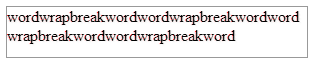
知道了 word-wrap 的原理,我们再来看看 text-overflow,其实它与 word-wrap 是协同工作的,word-wrap 设置或检索当当前行超过指定容器的边界时是否断开转行,而 text-overflow 则设置或检索当当前行超过指定容器的边界时如何显示,见如下示例:
.clip{text-overflow:clip; overflow:hidden; white-space:nowrap;
width:200px;background:#ccc;}
.ellipsis{text-overflow:ellipsis; overflow:hidden; white-space:nowrap;
width:200px; background:#ccc;}
<div class="clip">
不显示省略标记,而是简单的裁切条
</div>
<div class="ellipsis">
当对象内文本溢出时显示省略标记
</div>
|
如清单 7 所示,这里我们均使用“overflow: hidden”,对于“text-overflow”属性,有“clip”和“ellipsis”两种可供选择。见图 3 的效果图。
这里我们可以看到,ellipsis 的显示方式比较人性化,clip 方式比较传统,我们可以依据需求进行选择。
CSS3 里面开始支持对文字的更深层次的渲染,我们来看看下面的例子:
div {
-webkit-text-fill-color: black;
-webkit-text-stroke-color: red;
-webkit-text-stroke-width: 2.75px;
}
|
这里我们主要以 webkit 内核浏览器为例,清单 8 的代码效果如图 4:
Text-fill-color: 文字内部填充颜色
Text-stroke-color: 文字边界填充颜色
Text-stroke-width: 文字边界宽度
CSS3 的多列布局(multi-column layout)
CSS3 现在已经可以做简单的布局处理了,这个 CSS3 新特性又一次的减少了我们的 JavaScript 代码量,参考如下代码:
.multi_column_style{
-webkit-column-count: 3;
-webkit-column-rule: 1px solid #bbb;
-webkit-column-gap: 2em;
}
<div class="multi_column_style">
.................
.................
</div>
|
这里我们还是以 webkit 内核浏览器为例:
Column-count:表示布局几列。
Column-rule:表示列与列之间的间隔条的样式
Column-gap:表示列于列之间的间隔
清单 9 的代码效果图如图 5:
关于颜色,CSS3 已经提供透明度的支持了:
color: rgba(255, 0, 0, 0.75); background: rgba(0, 0, 255, 0.75); |
这里的“rgba”属性中的“a”代表透明度,也就是这里的“0.75”,同时 CSS3 还支持 HSL 颜色声明方式及其透明度:
color: hsla( 112, 72%, 33%, 0.68); |
对于 border,CSS3 提供了圆角的支持:
border-radius: 15px; |
参见下面圆角效果:
Figure xxx. Requires a heading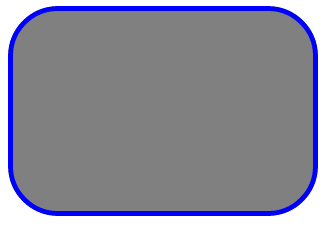
左上(0% 0%)到右上(0% 100%)即从左到右水平渐变:
background-image:-webkit-gradient(linear,0% 0%,100% 0%,from(#2A8BBE),to(#FE280E)); |
这里 linear 表示线性渐变,从左到右,由蓝色(#2A8BBE)到红色(#FE280E)的渐变。效果图如下:
同理,也可以有从上到下,任何颜色间的渐变转换:
还有复杂一点的渐变,如:水平渐变,33% 处为绿色,66% 处为橙色:
background-image:-webkit-gradient(linear,0% 0%,100% 0%,from(#2A8BBE),
color-stop(0.33,#AAD010),color-stop(0.33,#FF7F00),to(#FE280E));
|
这里的“color-stop”为拐点,可见效果图:
接下来我们要介绍径向渐变(radial),这不是从一个点到一个点的渐变,而从一个圆到一个圆的渐变。不是放射渐变而是径向渐变。来看一个例子:
backgroud: -webkit-gradient(radial,50 50,50,50 50,0,from(black),color-stop(0.5,red),to(blue)); |
前面“50,50,50”是起始圆的圆心坐标和半径,“50,50,0”蓝色是目标圆的圆心坐标和半径,“color-stop(0.5,red)”是断点的位置和色彩。这里需要说明一下,和放射由内至外不一样,径向渐变刚好相反,是由外到内的渐变。清单 15 标识的是两个同心圆,外圆半径为 50px,内圆半径为 0,那么就是从黑色到红色再到蓝色的正圆形渐变。下面就是这段代码的效果:
如果我们给目标源一个大于 0 半径,您会看到另外一个效果:
backgroud: -webkit-gradient(radial,50 50,50,50 50,10,from(black),color-stop(0.5,red),to(blue)); |
这里我们给目标圆半径为 10,效果图如下:
您可以看到,会有一个半径为 10 的纯蓝的圆在最中间,这就是设置目标圆半径的效果。
现在我再改变一下,不再是同心圆了,内圆圆心向右 20px 偏移。
backgroud: -webkit-gradient(radial,50 50,50,70 50,10,from(black),color-stop(0.5,red),to(blue)); |
这里我们给目标圆半径还是 10,但是圆心偏移为“70,50”(起始圆圆心为“50,50”)效果图如下:
想必您明白原理了,我们可以做一个来自顶部的漫射光,类似于开了盏灯:
backgroud:-webkit-gradient(radial,50 50,50,50 1,0,from(black),to(white)); |
其效果如下:
CSS3 的阴影(Shadow)和反射(Reflect)效果
首先来说说阴影效果,阴影效果既可用于普通元素,也可用于文字,参考如下代码:
.class1{
text-shadow:5px 2px 6px rgba(64, 64, 64, 0.5);
}
.class2{
box-shadow:3px 3px 3px rgba(0, 64, 128, 0.3);
}
|
设置很简单,对于文字阴影:表示 X 轴方向阴影向右 5px,Y 轴方向阴影向下 2px, 而阴影模糊半径 6px,颜色为 rgba(64, 64, 64, 0.5)。其中偏移量可以为负值,负值则反方向。元素阴影也类似。参考一下效果图:
接下来我们再来谈谈反射,他看起来像水中的倒影,其设置也很简单,参考如下代码:
.classReflect{
-webkit-box-reflect: below 10px
-webkit-gradient(linear, left top, left bottom, from(transparent),
to(rgba(255, 255, 255, 0.51)));
}
|
设置也很简单,大家主要关注“-webkit-box-reflect: below 10px”,他表示反射在元素下方 10px 的地方,再配上渐变效果,可见效果图如下:
CSS3 多出了几种关于背景(background)的属性,我们这里会简单介绍一下:
首先:“Background Clip”,该属确定背景画区,有以下几种可能的属性:
* background-clip: border-box; 背景从 border 开始显示 ;
* background-clip: padding-box; 背景从 padding 开始显示 ;
* background-clip: content-box; 背景显 content 区域开始显示 ;
* background-clip: no-clip; 默认属性,等同于 border-box;
通常情况,我们的背景都是覆盖整个元素的,现在 CSS3 让您可以设置是否一定要这样做。这里您可以设定背景颜色或图片的覆盖范围。
其次:“Background Origin”,用于确定背景的位置,它通常与 background-position 联合使用,您可以从 border、padding、content 来计算 background-position(就像 background-clip)。
* background-origin: border-box; 从 border. 开始计算 background-position;
* background-origin: padding-box; 从 padding. 开始计算 background-position;
* background-origin: content-box; 从 content. 开始计算 background-position;
还有,“Background Size”,常用来调整背景图片的大小,注意别和 clip 弄混,这个主要用于设定图片本身。有以下可能的属性:
* background-size: contain; 缩小图片以适合元素(维持像素长宽比)
* background-size: cover; 扩展元素以填补元素(维持像素长宽比)
* background-size: 100px 100px; 缩小图片至指定的大小 .
* background-size: 50% 100%; 缩小图片至指定的大小,百分比是相对包 含元素的尺寸 .
最后,“Background Break”属性,CSS3 中,元素可以被分成几个独立的盒子(如使内联元素 span 跨越多行),background-break 属性用来控制背景怎样在这些不同的盒子中显示。
* background-break: continuous; 默认值。忽略盒之间的距离(也就是像元 素没有分成多个盒子,依然是一个整体一 样)
* background-break: bounding-box; 把盒之间的距离计算在内;
* background-break: each-box; 为每个盒子单独重绘背景。
这种属性让您可以设定复杂元素的背景属性。
最为重要的一点,CSS3 中支持多背景图片,参考如下代码:
div {
background: url(src/zippy-plus.png) 10px center no-repeat,
url(src/gray_lines_bg.png) 10px center repeat-x;
}
|
此为同一元素两个背景的案例,其中一个重复显示,一个不重复。参考一下效果图:
盒子模型为开发者提供了一种非常灵活的布局方式,但是支持这一特性的浏览器并不多,目前只有 webkit 内核的新版本 safari 和 chrome 以及 gecko 内核的新版本 firefox。
下面我们来介绍一下他是如何工作的,参考如下代码:
<div class="boxcontainer">
<div class="item">
1
</div>
<div class="item">
2
</div>
<div class="item">
3
</div>
<div class="item flex">
4
</div>
</div>
|
默认情况下,如果“boxcontainer”和“item”两个 class 里面没有特殊属性的话,由于 div 是块状元素,所以他的排列应该是这样的:
下面,我们加入相关 CSS3 盒子模型属性:
.boxcontainer {
width: 1000px;
display: -webkit-box;
display: -moz-box;
-webkit-box-orient: horizontal;
-moz-box-orient: horizontal;
}
.item {
background: #357c96;
font-weight: bold;
margin: 2px;
padding: 20px;
color: #fff;
font-family: Arial, sans-serif;
}
|
注意这里的“display: -webkit-box; display: -moz-box;”,它针对 webkit 和 gecko 浏览器定义了该元素的盒子模型。注意这里的“-webkit-box-orient: horizontal;”,他表示水平排列的盒子模型。此时,我们会看到如下效果:
细心的读者会看到,“盒子”的右侧多出来了很大一块,这是怎么回事呢?让我们再来看一个比较有特点的属性:“flex”, 参考如下代码:
<div class="boxcontainer">
<div class="item">
1
</div>
<div class="item">
2
</div>
<div class="item">
3
</div>
<div class="item flex">
4
</div>
</div>
.flex {
-webkit-box-flex: 1;
-moz-box-flex: 1;
}
|
您看到什么区别了没?在第四个“item 元素”那里多了一个“flex”属性,直接来看看效果吧:
第四个“item 元素”填满了整个区域,这就是“flex”属性的作用。如果我们调整一下“box-flex”的属性值,并加入更多的元素,见如下代码:
<div class="boxcontainer">
<div class="item">
1
</div>
<div class="item">
2
</div>
<div class="item flex2">
3
</div>
<div class="item flex">
4
</div>
</div>
.flex {
-webkit-box-flex: 1;
-moz-box-flex: 1;
}
.flex2 {
-webkit-box-flex: 2;
-moz-box-flex: 2;
}
|
我们把倒数第二个元素(元素 3)也加上“box-flex”属性,并将其值设为 2,可见其效果图如下:
由此可见,元素 3 和元素 4 按比例“2:1”的方式填充外层“容器”的余下区域,这就是“box-flex”属性的进阶应用。
还有,“box-direction”可以用来翻转这四个盒子的排序,“box-ordinal-group”可以用来改变每个盒子的位置:一个盒子的 box-ordinal-group 属性值越高,就排在越后面。盒子的对方方式可以用“box-align”和“box-pack”来设定。
CSS3 的 Transitions, Transforms 和 Animation
先说说 Transition,Transition 有下面些具体属性:
transition-property:用于指定过渡的性质,比如 transition-property:backgrond 就是指 backgound 参与这个过渡
transition-duration:用于指定这个过渡的持续时间
transition-delay:用于制定延迟过渡的时间
transition-timing-function:用于指定过渡类型,有 ease | linear | ease-in | ease-out | ease-in-out | cubic-bezier
可能您觉得摸不着头脑,其实很简单,我们用一个例子说明,参看一下如下代码:
<div id="transDiv" class="transStart"> transition </div>
.transStart {
background-color: white;
-webkit-transition: background-color 0.3s linear;
-moz-transition: background-color 0.3s linear;
-o-transition: background-color 0.3s linear;
transition: background-color 0.3s linear;
}
.transEnd {
background-color: red;
}
|
这里他说明的是,这里 id 为“transDiv”的 div,当它的初始“background-color”属性变化时(被 JavaScript 修改),会呈现出一种变化效果,持续时间为 0.3 秒,效果为均匀变换(linear)。如:该 div 的 class 属性由“transStart”改为“transEnd”,其背景会由白(white)渐变到红(red)。
再来看看 Transform,其实就是指拉伸,压缩,旋转,偏移等等一些图形学里面的基本变换。见如下代码:
.skew {
-webkit-transform: skew(50deg);
}
.scale {
-webkit-transform: scale(2, 0.5);
}
.rotate {
-webkit-transform: rotate(30deg);
}
.translate {
-webkit-transform: translate(50px, 50px);
}
.all_in_one_transform {
-webkit-transform: skew(20deg) scale(1.1, 1.1) rotate(40deg) translate(10px, 15px);
}
|
“skew”是倾斜,“scale”是缩放,“rotate”是旋转,“translate”是平移。最后需要说明一点,transform 支持综合变换。可见其效果图如下:
现在您应该明白 Transform 的作用了吧。结合我们之前谈到的 Transition,将它们两者结合起来,会产生类似旋转,缩放等等的效果,绝对能令人耳目一新。
最后,我们来说说 Animation 吧。它可以说开辟了 CSS 的新纪元,让 CSS 脱离了“静止”这一约定俗成的前提。以 webkit 为例,见如下代码:
@-webkit-keyframes anim1 {
0% {
Opacity: 0;
Font-size: 12px;
}
100% {
Opacity: 1;
Font-size: 24px;
}
}
.anim1Div {
-webkit-animation-name: anim1 ;
-webkit-animation-duration: 1.5s;
-webkit-animation-iteration-count: 4;
-webkit-animation-direction: alternate;
-webkit-animation-timing-function: ease-in-out;
}
|
首先,定义动画的内容,如清单 28 所示,定义动画“anim1”,变化方式为由“透明”(opacity: 0)变到“不透明”(opacity: 1),同时,内部字体大小由“12px”变到“24px”。然后,再来定义 animation 的变化参数,其中,“duration”表示动画持续时间,“iteration-count”表示动画重复次数,direction 表示动画执行完一次后方向的变化方式(如第一次从右向左,第二次则从左向右),最后,“timing-function”表示变化的模式。
其实,CSS3 动画几乎支持所有的 style 变化,可以定义各种各样的动画效果以满足我们用户体验的需要。
这里,我们介绍了 CSS3 的主要的新特性,这些特性在 Chrome 和 Safari 中基本都是支持的,Firefox 支持其中的一部分,IE 和 Opera 支持的较少。读者们可以根据集体情况有选择的使用。
本文介绍了 Web 开发中关于 CSS3 的一些内容,由浅入深的逐步引出 CSS3 的各种相关属性。基于各个 CSS3 属性的原理,通过实际的源代码介绍各个 CSS3 新特性的特点,使用方式以及使用中需要注意的地方。在每个新特性的代码示例后面,通过示例图,给 Web 开发人员一种比较直观的视觉感受。在 Web2.0 越来越流行的今天,熟练掌握并能很好的运用 CSS3 的一些特性会给我们的项目带来前所未有的用户体验效果。
学习
- CSS info:一个介绍 CSS3 相关知识的网站,提供很多 CSS3 的实例和解释,以及 CSS3 与 CSS2 之间的比较。
- CSS W3C 标准提供了很多 CSS 的标准和使用指南,有很多经典实例。
- “基于 CSS3 的下一代 Web 应用开发,第 1 部分:发展历史及新特性”(developerWorks,2011 年 1 月):CSS3 大大简化了编程模型,它不仅是对已有功能的扩展和延伸,而更多的是对 Web UI 设计理念的和方法的革新。本文首先将介绍 CSS 的发展历史,然后讲解了各个版本的功能特点和差异,随后重点讲解了 CSS3 引入的新特性,并给出一些应用实例。
- “基于 CSS3 的下一代 Web 应用开发,第 2 部分:实现和应用”(developerWorks,2011 年 5 月):本文将继续第 1 部分的内容,为您详细介绍 CSS3 新增的特性和 UI 效果,讲解其在不同浏览器中实现的差别,并结合实例说明如何利用这些特性进行开发。
- “基于 CSS3 的下一代 Web 应用开发,第 3 部分:在 IE 中的特殊处理”(developerWorks,2011 年 5 月)由于 IE6/7/8 系列浏览器不支持 CSS3 的新特性,使得很多开发人员对这 CSS3 新功能望而却步。本文将详细介绍如何在 IE 中通过自身的语法方式实现 CSS3 的这些新特性,解决跨浏览器编程方面的难题。
- “提高 web 应用性能之 CSS 性能调优”(developerWorks,2011 年 9 月):本文绍了 Web 开发中关于 CSS 性能方面需要注意的一些细节,以及编写 CSS 代码中需要避免的问题,比如 CSS Expression 的弊端、CSS 缩写以及 CSS 选择器的注意事项等,尽可能让您 Web 应用上的 CSS 代码运行得顺畅。
- developerWorks Web development 专区:通过专门关于 Web 技术的文章和教程,扩展您在网站开发方面的技能。
- developerWorks Ajax 资源中心:这是有关 Ajax 编程模型信息的一站式中心,包括很多文档、教程、论坛、blog、wiki 和新闻。任何 Ajax 的新信息都能在这里找到。
- developerWorks Web 2.0 资源中心,这是有关 Web 2.0 相关信息的一站式中心,包括大量 Web 2.0 技术文章、教程、下载和相关技术资源。您还可以通过 Web 2.0 新手入门栏目,迅速了解 Web 2.0 的相关概念。
- 查看 HTML5 专题,了解更多和 HTML5 相关的知识和动向。